Тем: 4,394, Сообщений: 356,334, Пользователи: 157,470
На форуме: 6
|
||||||
| FAQ для Dreambox Инструкции и документации |
 |
|
|
Опции темы | Опции просмотра | Language |
|
|
#1 |
|
Администратор
Регистрация: 16.04.2007
Ресивер: .....
Адрес: Зимбабве
Сообщений: 3,167
Сказал(а) спасибо: 2,176
Поблагодарили 9,291 раз(а) в 2,273 сообщениях
Вес репутации: 56  |
Всегда приятно писать о том, в чем не разбираешься!
При первом включении имиджа вы увидите кучу красивых картинок, предлагающих настроить аппарат. Что это за картинки, точно не помню. Тем более, чтобы все правильно работало, нужно предварительно кое-что кое-где вручную «подмандить». Поэтому пока не устанавливаем конфигурацию спутников (будут квадраты с изображением тарелок, просто жмем «EXIT»). Выбираем английский или немецкий язык, наш часовой пояс (время потом синхронизируется по спутнику). Что-то, наверное, еще будет предложено. Это непринципиально – установим потом. Теперь у нас ничего не показывает. Ну, все! Доигрались! Я предупреждал! Условимся сразу (для примера): IP Dreambox – 192.168.0.2 IP компьютера - 192.168.0.1 IP роутера (если есть) 192.168.1.1 Продолжаем: 1. Нажимаем клавишу «Dream» на пульте и входим в меню ресивера. Выбираем SETUP > Expert Setup > Communication Setup. 2. На компьютере: «Пуск > Настройка > Сетевые подключения > Подключение по локальной сети». В появившемся окне «Подключение по локальной сети» выбирается «Протокол Интернета (TCP/IP)», затем нажимается клавиша «Свойства». 3. Возможные конфигурации: А) Dreambox используется автономно, компьютер используется только для обновлений. Dreambox: Снимаем галку с DHCP (правый верхний угол окна) IP 192.168.0.2 Netmask 255.255.255.0 Type LAN Nameserver 127.0.0.1 Gateway 127.0.0.1 (галочка на Configure Network) Port 80 Компьютер: IP 192.168.0.1 Маска подсети 255.255.255.0 Б) Dreambox общается с внешним миром через сетевую карту компьютера. Dreambox: Снимаем галку с DHCP (правый верхний угол окна) IP 192.168.0.2 Netmask 255.255.255.0 Type LAN Nameserver 192.168.0.1 Gateway 192.168.0.1 (галочка на Configure Network) Port 80 Компьютер: IP 192.168.0.1 Маска подсети 255.255.255.0 DNS-сервер (IP провайдера; для GPRS МегаФон Северо-Запад - 10.140.142.42) В) Dreambox общается с внешним миром через роутер (без DHCP). Dreambox: Снимаем галку с DHCP (правый верхний угол окна) IP 192.168.0.2 Netmask 255.255.255.0 Type LAN Nameserver 192.168.1.1 Gateway 192.168.1.1 (галочка на Configure Network) Port 80 Компьютер: IP 192.168.0.1 Маска подсети 255.255.255.0 Основной шлюз 192.168.1.1 DNS-сервер (IP провайдера) Роутер: IP 192.168.1.1 Маска подсети 255.255.255.0 DNS-сервер (IP провайдера) Г) Dreambox общается с внешним миром через роутер (с DHCP). Dreambox: Ставим галку на DHCP (правый верхний угол окна) IP (пусто) Netmask (пусто) Type LAN Nameserver (пусто) Gateway (пусто) (галочка на Configure Network) Port 80 Компьютер: IP (автоматически) DNS-сервер (автоматически) Роутер: IP 192.168.1.1 Маска подсети 255.255.255.0 DNS-сервер (IP провайдера) Д) Dreambox общается с внешним миром напрямую через мобильный телефон (соединение COM дата-кабелем, GPRS-сессия). Dreambox: Снимаем галку с DHCP (правый верхний угол окна) IP 192.168.0.2 Netmask 255.255.255.0 Type LAN Nameserver (IP провайдера, для МегаФон Северо-Запад - 10.140.142.42) Gateway 0.0.0.0 (галочка на Configure Network) Port 80 По-моему, все очень легко. Более сложные конфигурации разберем как-нибудь позже. 4. Соединяем Dreambox и компьютер кроссовером \ "прямым" патч-кордом в зависимости от конфигурации сети. 5. Скачиваем с http://www.i-have-a-dreambox.com/ , http://www.olmi.cz/dreambox или http://www.dreamboxworld.com/dbw/ программу Dreambox Control Center (dcc) и запускаем на компьютере. Выбираем разделы Configuration > Network. Язык – English. Отмечаем необходимый Connection Type. В login вписываем root и dreambox. В System ставим галочки на всех трех опциях. Нажимаем Reconnect – соединение должно сменить цвет с красного на зеленый. Сразу же отключите виндовский файрвол на компьютере, чтобы пользоваться WEB-интерфейсом для управления ресивером с PC (если, конечно, хотите). 6. Выбираем FTP. Слева – файловая структура dreambox, справа – PC. То, с чем мы будем работать, находится в ресивере в папке /var. 7. Скачиваем нормальный русификатор Для удобства я разместил необходимые файлы в папки с названиями, соответствующими структуре dreambox. Выбираем Setup > System Settings > OSD Language и выбираем русский язык. Автор ККК
__________________
DM500S, DM800HD, GI S8120 - 4W,5E,13E,36Е,75E (VIP) Поминутный IPTV! ThinkPad.com.ua - форум любителей техники ThinkPad |
|
|

|
 |
|
|
 Похожие темы
Похожие темы
|
||||
| Тема | Автор | Раздел | Ответов | Последнее сообщение |
| Схемы соединения более одного конвертора с одним тюнером. | SLAVASAM | Справочник | 3 | 14.05.2014 20:48 |
| Установка САТ ТВ в гостинницах и отелях... | Vi-Sat | Общий форум по спутниковой тематике | 7 | 05.01.2012 23:55 |
| Установка крепления | HIM | Справочник | 2 | 23.11.2011 16:16 |
| Подъем VPN соединения на ресивере Dreambox 500 S | Admin | FAQ для Dreambox | 0 | 10.01.2011 01:10 |
| Установка спутников | Admin | FAQ для Dreambox | 0 | 12.11.2007 00:37 |
Текущее время: 05:08. Часовой пояс GMT +3.
volsat.com.ua
volsat.com.ua


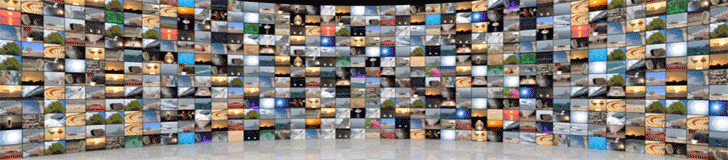


 Линейный вид
Линейный вид


